发布时间:2025-03-20来源:互联网作者:新瑶
在现代计算机操作中,Linux作为一种强大而灵活的操作系统,在服务器管理和开发工作中得到了广泛的应用。掌握Linux命令行的基本操作,对于开发者和运维人员来说,都是一项基本技能。而在日常文件管理中,文件的复制操作则是最为常见和重要的功能之一。本文将详细介绍如何在Linux中将文件复制到上级目录及当前目录。
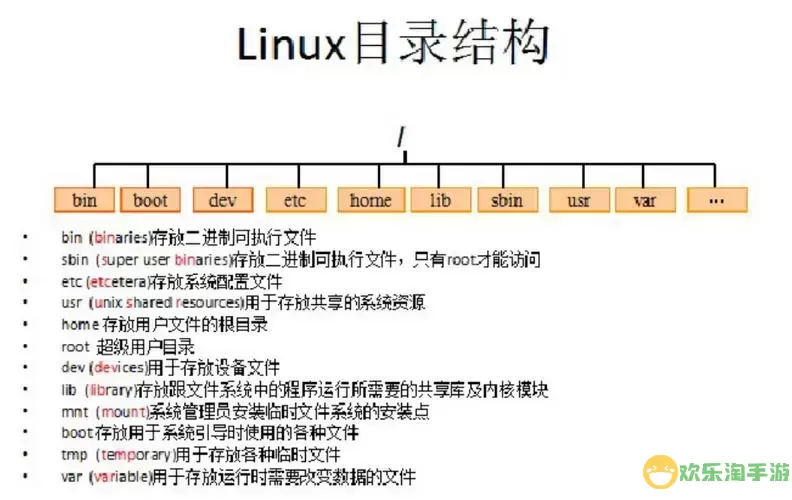
在Linux中,我们使用`cp`命令来复制文件。这个命令的基本格式是:
cp [选项] 源文件 目标文件
其中,源文件是你希望复制的文件,目标文件是你希望将其复制到的位置。
在Linux环境中,上级目录可以用`..`表示。假设您要将一个名为`example.txt`的文件从当前工作目录复制到上级目录,您可以使用如下命令:
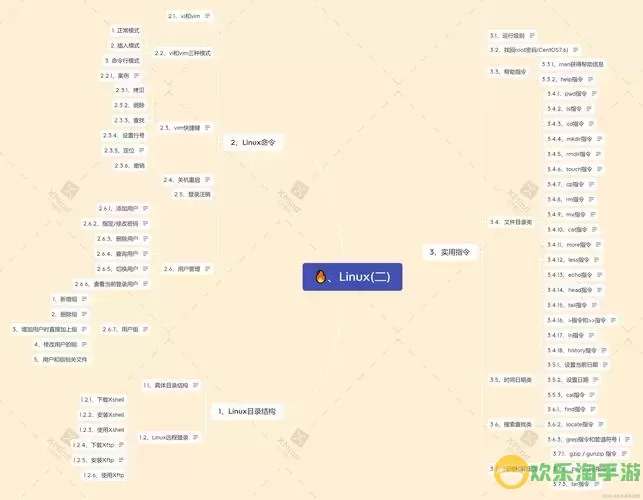
cp example.txt ../
这个命令的执行结果是在上级目录中生成一个名为`example.txt`的副本。
如果您希望在上级目录中将文件重命名,例如将其重命名为`example_copy.txt`,您只需在目标路径中指定新文件名:
cp example.txt ../example_copy.txt
执行上述命令后,您将在上级目录中找到一个名为`example_copy.txt`的新文件。
除了将文件复制到上级目录外,有时我们需要将文件从其他目录复制到当前目录。假设您当前在`/home/user/documents`目录下,并希望将名为`report.pdf`的文件从`/home/user/downloads`目录中复制过来。您可以使用以下命令:
cp /home/user/downloads/report.pdf ./
在这个命令中,`./`表示当前目录,执行后,`report.pdf`文件将会被复制到您当前的工作目录中。
如果您需要在复制时重命名文件,例如将`report.pdf`重命名为`report_2023.pdf`,可以这样操作:
cp /home/user/downloads/report.pdf ./report_2023.pdf
`cp`命令还具有多种选项,可以帮助用户实现更复杂的复制操作。例如:
-r:递归复制,通常用于复制目录及其内容。
-i:在覆盖文件之前询问用户确认。
-u:仅在目标文件比源文件旧时进行复制。
例如,如果您想要递归地复制一个名为`my_folder`的目录到上级目录,可以使用:
cp -r my_folder ../
在复制文件时,要特别注意以下几点:
确保您拥有访问源文件和目标目录的权限,否则COPY操作可能会失败。
使用选项时请谨慎,尤其是`-f`(强制覆盖)和`-r`(递归),不当使用可能导致重要文件的丢失。
在进行大量复制操作前,最好先备份重要数据。
最后,Linux的命令行工具是非常强大的,掌握文件操作的基础命令后,您还可以通过查阅相关文档和学习更多高级操作来提升您的技能。希望本文能够帮助您更好地使用Linux进行文件管理。

2024-03-14
魔兽三国塔防地图 魔兽三国塔防地图玩法攻略
巅峰极速gtr18 巅峰极速GTR18震撼发布
荣耀崛起农场 荣耀崛起庄园
古墓笔记和怀线 古墓笔记怀线探秘
猫和老鼠手游奥尼玛国服系列 猫和老鼠手游奥尼玛国服资讯
《脑洞大侦探》第2关中的隐藏物体在哪里
《COK列王的纷争》手游金矿采集指南
《英雄联盟手游》虎年限定皮肤介绍
剑与契约下架了么